Телевизоры сегодня так же отличаются от моделей десяти- и тем более двадцатилетней давности, как смартфоны последнего поколения от дисковых телефонов. Телевизор сегодня – это мультимедийная платформа, при помощи которой можно не только смотреть фильмы и передачи, но и выходить в интернет, пользоваться всевозможными интерактивными сервисами вроде приложений или игр, просматривать медиаконтент, общаться в социальных сетях и т.д. Это стало возможным благодаря технологии Smart TV, которой оснащены все современные модели телевизоров LG.
Одной из удобных функций Smart TV в телевизорах LG является возможность подключения смартфона, беспроводных наушников, колонок, гарнитуры или прочих устройств при помощи Bluetooth.
Встроенные Bluetooth-модули предусмотрены не во всех моделях телевизоров LG, и наличие нужно выяснять перед покупкой или в Руководстве пользователя. Но даже в случае отсутствия, включить Bluetooth на телевизоре LG все равно реально, просто для этого потребуется внешний адаптер, который подключается к телевизору через мини-джек или USB-порт. После этого нужно активировать адаптер непосредственно в Настройках телевизора.
В телевизорах LG со Smart TV используется операционная система WebOS. Прошивки 1.0 и 2.0 (преимущественно в телевизорах, выпущенных до 2016 года) позволяют подключить через Bluetooth только фирменные наушники. Более поздние прошивки (начиная с 3.0) дают возможность подключать к телевизору и другие гаджеты.
Статья в тему: Как настроить каналы на ж/к телевизоре самсунг лед
Если вам не удается включить Bluetooth на вашем телевизоре самостоятельно, то причина может быть в устаревшей прошивке. В этом случае рекомендуем обратиться в Сервисный Центр LG, где специалисты помогут обновить программное обеспечение на телевизоре.
Включение Bluetooth на телевизоре LG: пошаговая инструкция
Включить блютус очень просто!
- Войдите в меню «Настройки» / Settings (Пиктограмма «Шестеренка») при помощи пульта дистанционного управления.
- Выберите пункт «Звук» / Sound (Пиктограмма «Динамик»)
- Выберите пункт Bluetooth / LG Sound Sync.
- Активируйте функцию (выберите пункт «Вкл»).
Чтобы подключить к телевизору различные устройства: наушники, гарнитуру, ноутбук, смартфон, беспроводные колонки и т.д., нужно сделать следующее:
- Войдите в меню «Настройки» -> «Звук».
- Выберите пункт Bluetooth-гарнитура.
- Найдите пункт «Выбор устройства».
- После чего нажимайте «Поиск».
Подождите, пока в меню появится гаджет, который вы хотите подключить.
Выберите его при помощи джойстика на пульте управления.
В некоторых случаях для первого подключения устройства надо ввести пин-код для синхронизации. Соответствующее окошко появится на экране ТВ. Если вы подключате беспроводные наушники, гарнитуру или колонки, то код будет указан в инструкции. Если вы подключаете смартфон, то код появится на его экране.
Ноутбук также можно подключить к телевизору через Bluetooth альтернативным способом:
- Включите Bluetooth на ноутбуке и не телевизоре.
- Выберите режим «Поддающийся обнаружению» на обоих устройствах.
- На ноутбуке найдите все устройства, находящиеся поблизости.
- Выберите среди них ваш телевизор.
- Подключите ноутбук к телевизору. Возможно, для сопряжения устройств потребуется ввести пин-код.
Статья в тему: Что дает обновление прошивки телевизора samsung
Если вы хотите подключить к телевизору LG беспроводные наушники через Bluetooth, то это можно сделать при помощи приложения для смартфона LG TV Plus (ссылка на Google Play), предназначенного для управления телевизором со Smart TV.
Важно: данный способ подойдет только для телевизоров с WebOS.
- В приложении выберите пункт меню «Звук» (Пиктограмма «Динамик») – «Выбрать динамик», а в нем – «Агент Bluetooth». Телевизор будет переведен в режим синхронизации.
- Нажимайте «Выбрать», после чего подождите, пока в поле поиска появится необходимое вам устройство.
- Подтвердите операцию.
Чтобы перевести звук обратно на динамик телевизора, вам понадобится активировать опцию воспроизведения на пункт «Динамик ТВ».
Как включить блютуз на телевизоре Самсунг и LG
Современные телевизоры – это не просто ТВ-приёмники. Это развлекательные медиа-центры, позволяющие осуществлять интернет-серфинг, играть в различные игры, подключать различные медиа-устройства. В последнем случае операция выполняется с помощью Bluetooth-подключения, осуществляющего сопряжение ТВ с нужным девайсом. Многие пользователи не знают, как активировать эту опцию.
В данном материале мы разберём, каким образом включить блютуз на Смарт телевизоре LG и Самсунг. А также опишем шаги, которые нам для этого понадобятся.
- Что нужно знать об включении блютуз на Смарт телевизоре?
- Как включить Bluetooth на телевизоре Самсунг
- Каким образом активировать инженерное меню на ТВ Samsung
- Включение блютуза на телевизоре LG
Что нужно знать об включении блютуз на Смарт телевизоре?
Как известно, далеко не все телевизоры марок Самсунг и LG поддерживают работу с блютуз. Поэтому включить блютуз на всех телевизорах не удастся. Обычно для этого необходимо наличие Смарт ТВ и аппаратного модуля, отвечающего за работу указанной технологии.
Статья в тему: Как смотреть 4к на телевизоре через компьютер
Поддерживает ли ваш ТВ подключение по Bluetooth вы можете выяснить, изучив спецификации вашего телевизора . Для этого вбейте полное название модели вашего ТВ в поисковик, и изучите технические характеристики устройства. Также могут помочь специализированные веб-ресурсы уровня fullspecs.net.
Если у вас имеется Смарт ТВ марок «Самсунг», «Сони», «LG», «Филипс» с поддержкой Блютуз, тогда вполне вероятно, что ваше устройство не позволит вам подключить по Bluetooth других производителей. К примеру, многие модели Самсунг позволяют подключать только звуковые панели от этого же производителя. И не сопрягаются с аудиоустройствами других брендов.
Тем не менее во многих телевизорах можно активировать специальное системное меню, позволяющее разблокировать функции блютуз, и подключить к вашему ТВ нужное устройство. Ниже мы приведём варианты набора кнопок на пульте , позволяющие получить доступ к указанному меню.
Давайте разберёмся, каким образом включить Bluetooth на вашем домашнем телевизоре производителей Самсунг и LG.
Как включить Bluetooth на телевизоре Самсунг
Для подключения нужного звукового устройства через блютуз на телевизоре Samsung необходимо выполнить следующее:
- Перейдите в меню настроек вашего ТВ Самсунг ;
- В меню выберите раздел « Звук » и нажмите на « Ок »;
Каким образом активировать инженерное меню на ТВ Samsung
Как мы уже писали выше, возможность подключения Bluetooth может быть заблокирована для устройств других производителей. Для решения этого вопроса будет необходимо активировать инженерное меню в ТВ Самсунг, и настроить его на активацию блютуз и поддержку сторонних устройств. Для активации инженерного меню на ТВ не выключайте ваш ТВ. Оставьте его включенным, затем быстро нажмите следующие кнопки на пульте: Mute + 1 + 1 + 9 + (ОК/Select) Кнопка « ОК/Select » расположена в центре кнопок «Влево», «Вправо», «Вверх», «Вниз». После набора данной последовательности откроется секретное меню, которое позволит вам включить-выключить нужный блютуз-режим (например, «BT Audio ON»).
Включение блютуза на телевизоре LG
- На пульте вашего ТВ нажмите на кнопку « Menu » или « Setting s»;
- В открывшемся меню выберите раздел « Звук » (Sound);
- Установите галочку рядом с опцией « LG Sound Sync / Bluetooth »;
Видео инструкция
В приведённом ниже видео мы покажем, каким образом включить инженерное меню и включить опцию блютуз на телевизоре производителей Самсунг или LG.
Для чего нужен Блютуз и как включить его на телевизоре Самсунг, Смарт ТВ? Другие устройства с Bluetooth
Технология Bluetooth уже не нова. Она давно входит в стандартную комплектацию смартфонов, компьютеров и ноутбуков. Однако, производители телевизоров начали вводить эту функцию только с недавнего времени и поэтому многим до сих пор не понятно зачем она нужна и как ею пользоваться. Более того не все телевизоры поддерживают эту функцию, потому нужно разобраться, что делать, если встроенный адаптер отсутствует.
Для чего нужна функция Bluetooth?

Функция подключения Блютуз нужна в первую очередь для удобства пользователей.
- Возможность использования Bluetooth наушников позволит настраивать звук телевизора лично под себя, при этом не мешая соседям. Часто случается такое, что в одной комнате одновременно находится несколько человек и звук телевизора может помешать части из них. Bluetooth наушники решают эту проблему.
- Большое количество фирм-производителей и моделей Bluetooth наушников позволяют пользователю подобрать для себя наиболее подходящее устройство по приемлемой цене.
- Использование Bluetooth наушников предотвращает рассеивание звука, делая его более чистым и комфортным для восприятия.
- Также отсутствие проводов при подключении к различным девайсам не только увеличит эстетичное восприятие телевизора, но и увеличит долговечность его работы.
Как узнать, есть ли функция в разных устройствах и как инициализировать службу?
Для того, чтобы использовать функцию Bluetooth на телевизоре сначала нужно убедиться, что она там есть. Следующие примеры показывают как включить Bluetooth на телевизорах разных марок.
Smart TV (Смарт ТВ)
- Входим в меню настроек (кнопка в виде шестерёнки на пульте).
- Выбираем пункт Аудиовыход и нажимаем Ок.
- Кнопками Вправо и Влево находите пункт Bluetooth.
- С помощью кнопки Вниз переключаемся на пункт Выбор Устройства и нажимаете Ок.
- Появится окно со списком доступных беспроводных подключений.
- Если вашего устройства нету в списке нажмите кнопку Поиск.
- Если всё прошло успешно, то в углу появится сообщение об успешном подключении.
Samsung (Самсунг)

- Входим в меню настроек.
- Переключаемся на пункт Звук, нажимаем Ок.
- Открываем раздел Настройки громкоговорителей.
- Включаем наушники, открываем список устройств.
- Ждём подключения наушников.
Далее вы узнаете, есть ли Bluetooth на LG и как его подключить:
- Заходим в меню.
- Включаем Bluetooth.
- Соединение начнётся автоматически, но потребуется установить PIN код.
- Нажать на кнопку настроек (menu) на пульте.
- В появившемся окне выбрать вкладку звук (её изображает динамик).
- Последовательно переходим в разделы аудиовыход и внешняя акустика.
- Нажимаем Ок, для того, чтобы начать поиск.
- Выбираем необходимый гаджет.
Для всех моделей телевизоров и наушников не забывайте включать возможность обнаружения, иначе соединения не произойдёт.
Что такое Блютуз-адаптер и как его подключить?
Покупные адаптеры бывают двух видов:

- С аккумулятором. Можно взять куда угодно, потому как проще в транспортировке. К тому же может подключаться к телевизору без прямого контакта и держать заряд долгое время.
- Через USB шнур. Требует непосредственного контакта с телевизором, а также не может быть перемещён без него.
Здесь каждому нужно решить для себя какой из них удобнее. Принципиальной разницы в качестве или скорости передачи между ними нет. Bluetooth адаптер сходят в стандартную комплектацию большинства телевизоров, выпущенных после 2016 года.
В противном случае для подключения Bluetooth аппаратуры вам необходимо будет купить специальный адаптер. По размерам он, обычно, не превышает спичечного коробка. Подключить его очень просто. Сзади телевизора должна быть небольшая панелька с надписью Audio. Туда нужно воткнуть провод, идущий от ресивера.
Если у вас адаптер на батарейке, то флешку, которая для него выступает зарядкой нужно воткнуть в USB порт.
Как найти обычные и беспроводные наушники?
Есть ли в телевизорах Samsung Bluetooth? (Как узнать!) • ТехРТ
Хотите знать, есть ли в телевизорах Samsung Bluetooth? Что ж, большинство новых моделей телевизоров Samsung поддерживают Bluetooth. Однако вы не найдете эту функцию на некоторых старых.
К счастью, есть простой способ заставить телевизор Samsung поддерживать Bluetooth. Вот руководство, которое поможет вам узнать, поддерживает ли ваш телевизор Samsung Bluetooth и как подключить его к любому устройству Bluetooth.
Есть ли в телевизорах Samsung Bluetooth?
Большинство телевизоров Samsung имеют Bluetooth, включая серии Q800T, Q900TS, Terrace, Sero, Serif, Frame, 6, 7, 8, 9, Q60T, Q70T, Q80T и Q90T. Чтобы включить Bluetooth, перейдите в «Настройки» и выберите «Звук». Теперь выберите «Вывод звука», затем «Список динамиков Bluetooth». Нажмите OK и выполните сопряжение устройства.
Примечание. Перед включением Bluetooth на телевизоре переведите гаджет Bluetooth в режим сопряжения.
Как только вы это сделаете, ваш телевизор автоматически отобразит все готовые к сопряжению устройства Bluetooth. Выберите устройство, которое хотите подключить, и начните его использовать.
Список совместимых с Bluetooth телевизоров Samsung
Вот список некоторых телевизоров Samsung, поддерживающих Bluetooth:
- Серия Терраса и Серо
- Серия с засечками и рамками
- 6, 7, 8 и 9 серии
- Серии Q60T, Q70T, Q80T и Q90T
- Серии Q800T и Q900TS
Как проверить, поддерживает ли телевизор Samsung Bluetooth?
Теперь, когда вы знаете ответ на вопрос «Есть ли в телевизорах Samsung Bluetooth?», пришло время проверить, поддерживает ли его ваш телевизор.
Проверить телевизор Samsung на наличие функции Bluetooth довольно просто. Вам нужно только проверить точные характеристики вашего телевизора на сайт самсунг.
Для этого запишите номер модели и ищите его на сайте. Вы также можете сузить поиск, используя различные фильтры, такие как размер экрана, функции, технология и тип.
Найдя нужный телесериал, щелкните значок «Подробнее».
Откроется новая страница, содержащая многочисленные сведения о вашем телевизоре.
На этой странице нажмите «Характеристики» и прокрутите вниз до раздела «Bluetooth» и проверьте, что указано под ним; если это «Да», у вас есть ответ.
Кроме того, вы можете немного прокрутить, чтобы найти другие сведения о вашем телевизоре, такие как поддержка голосовых помощников, таких как Amazon Alexa или Google Home, игровой режим, шумоподавление и поддерживаемые языки.
Если вы не можете найти информацию о своем телевизоре на веб-сайте, не беспокойтесь. Вы все равно можете проверить, поддерживает ли ваш телевизор Bluetooth, взглянув на пульт дистанционного управления. Если ваш телевизор поставляется с интеллектуальным пультом дистанционного управления, он определенно поддерживает Bluetooth, поскольку именно так интеллектуальный пульт соединяется с телевизором.
Наконец, последний способ определить функциональность Bluetooth — выполнить следующие шаги:
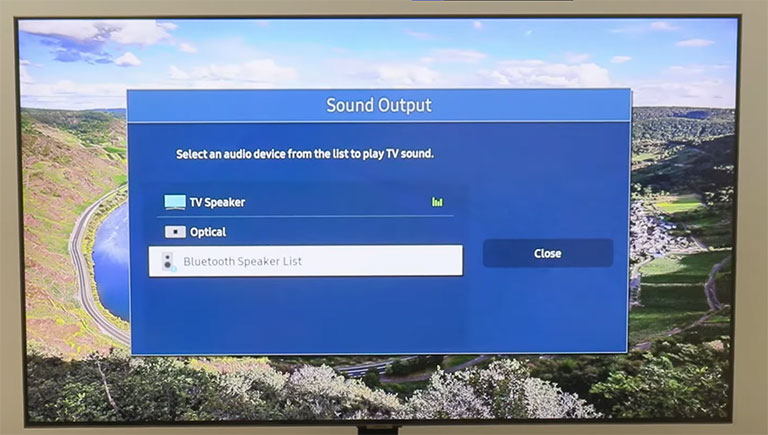
- Нажмите кнопку «Домой» на пульте дистанционного управления.
- Перейдите в «Настройки» и выберите «Звук».
- Теперь выберите «Вывод звука» и найдите параметр «Список динамиков Bluetooth».
Если вы найдете его, ваш телевизор имеет Bluetooth; в противном случае это не так.
Как подключить любое устройство Bluetooth к телевизору Samsung?
Теперь, когда вы знаете, что ваш телевизор Samsung поддерживает Bluetooth, пришло время подключить к нему Bluetooth-гаджет. Вот как использовать функцию Bluetooth Smart TV Samsung:
Во-первых, вы должны убедиться, что гаджет, который вы пытаетесь подключить к телевизору, находится в режиме сопряжения.
Процесс перехода в режим сопряжения уникален для каждого устройства. Например, чтобы перевести AirPods в режим сопряжения, пользователь должен нажать кнопку чехла и удерживать ее, пока не замигает белый индикатор.
Вы можете обратиться к руководству пользователя вашего Bluetooth-устройства, чтобы узнать, как перевести его в режим сопряжения.
После этого выполните следующие действия:
Нажмите кнопку Smart Hub или кнопку «Домой» на пульте дистанционного управления телевизора Samsung.
Телевизоры Samsung 2013 года выпуска.
Перейдите в «Настройки» > «Звук» > «Настройки динамиков» > «Настройки Soundshare» > «Добавить новое устройство» > «Список аудиоустройств Samsung». Выберите Bluetooth-устройство, которое вы хотите связать.
Телевизоры Samsung 2014 года выпуска.
Выберите «Настройки» > «Звук» > «Настройки динамиков» > «Включить добавление нового устройства» > «Список аудиоустройств Samsung». Теперь выберите устройство, которое вы хотите подключить.
Телевизоры Samsung 2015 года выпуска.
Откройте «Настройки» > «Звук» > «Список динамиков» > «Аудио Bluetooth». Ваш телевизор начнет поиск ближайших доступных устройств. Выберите устройство Bluetooth для сопряжения.
Телевизоры Samsung, произведенные с 2016 года по настоящее время
Выберите «Настройки» > «Звук» > «Вывод звука» > «Список динамиков Bluetooth». Ваш телевизор начнет поиск ближайших активных устройств для сопряжения. Теперь выберите «Сопряжение» и «Подключиться» для сопряжения.
Если у вас по-прежнему возникают проблемы с сопряжением гаджета Bluetooth с телевизором Samsung, обратитесь за помощью к Официальное руководство Samsung по Bluetooth-соединению.
Как использовать сервисный режим для включения Bluetooth на телевизоре Samsung?
Есть вероятность, что вы видите поддержку Bluetooth в характеристиках продукта, но не в настройках телевизора. Вы можете задаться вопросом, есть ли в телевизорах Samsung Bluetooth, а если и есть, то почему ваш телевизор его не показывает?
Это потому, что эта функция не включена по умолчанию. К счастью, вы можете включить функциональность Bluetooth для вашего телевизора с помощью сервисного режима. Вот как:
1. Включение поддержки BT в сервисном режиме
Чтобы включить поддержку BT, сначала войдите в сервисный режим. Для этого выключите телевизор и нажмите Mute, 1, 8, 2 и кнопку питания на пульте телевизора.
Возможно, вам придется повторить процесс несколько раз, пока на экране не появится синее окно.
После входа в сервисное меню старайтесь не изменять другие настройки, так как это только увеличит шансы повредить телевизор.
- Выберите «Параметры» > «Параметры MRT».
- Затем найдите поддержку BT и включите ее.
- Кроме того, включите функции Samsung Smart Control и распознавания голоса.
2. Активация BT Audio в сервисном режиме
Чтобы активировать BT Audio, выполните следующие действия:
- Перейдите в Option > Engine Option.
- Теперь найдите BT Audio и убедитесь, что он включен. Однако, если вы не найдете этого, пропустите его.
После включения этих служб выключите телевизор, подождите пару секунд, а затем включите его.
Теперь вы должны легко найти параметр «Список динамиков Bluetooth» в настройках вашего телевизора.
Связанное Чтение: Есть ли у Roku TV Bluetooth? (Подключите динамик Bluetooth)
Как добавить поддержку Bluetooth в неподдерживаемые модели телевизоров Samsung?
Если вы не можете найти способ включить Bluetooth для вашего телевизора в сервисном меню, не паникуйте. Есть еще один простой способ заставить ваш телевизор поддерживать Bluetooth. Это чтобы получить передатчик Bluetooth.
Он подключается к аудиовыходу вашего телевизора и передает звук в беспроводной форме на близлежащие устройства Bluetooth, такие как портативные колонки, беспроводные гарнитуры и многие другие.
Проще говоря, устройство позволяет использовать Bluetooth на телевизоре без Bluetooth.

Эти передатчики доступны по цене, просты в использовании и обеспечивают низкую задержку, что позволяет передавать звук без задержки.
Вы можете рассмотреть возможность покупки любого из этих передатчиков Bluetooth:
- Aisidra Bluetooth-передатчик-приемник V5.0 Bluetooth-адаптер
- Приемник Bluetooth-передатчика KotiSIG
- Передатчик и приемник Bluetooth Avantree Oasis Plus для телевизора
- Приемник передатчика Swiitech Bluetooth
Что вы можете сделать с телевизором Bluetooth?
Телевизор с Bluetooth может предоставить множество преимуществ и функций, которые улучшат ваши впечатления от просмотра. Вот некоторые действия, которые вы можете выполнять с помощью функции Bluetooth на смарт-телевизоре Samsung:
- Подключите телевизор к беспроводной сети динамики или наушники
- Потоковая передача музыки со смартфона или iPhone на телевизор
- Подключите беспроводную клавиатуру для управления телевизором
- Используйте свой смартфон в качестве пульта дистанционного управления
- Спроецируйте экран телефона или планшета на телевизор
В целом, функция Bluetooth делает вашу домашнюю развлекательную систему универсальной и удобной, позволяя вам транслировать контент, не мешая другим.
Связанное Чтение: У телевизоров Vizio есть Bluetooth? (Нет, попробуйте эти обходные пути!)
Как решить распространенные проблемы с подключением Bluetooth на телевизоре Samsung?
Иногда включение Bluetooth на телевизоре Samsung может быть проблемой! Итак, вы можете задаться вопросом, есть ли в телевизорах Samsung Bluetooth или нет? Если да, то почему не работает? Не беспокойтесь, так как сталкиваться с такими проблемами подключения — это нормально. Чтобы найти мирное решение, потребуется всего несколько минут.
1. Выключите и снова включите телевизор Samsung.

Во-первых, отключите телевизор от розетки. Теперь нажмите кнопку питания на телевизоре и удерживайте ее 10–20 секунд. Это снимет оставшуюся остаточную мощность с телевизора и позволит ему выполнить программный сброс. Через одну минуту включите телевизор и повторите попытку сопряжения.
2. Держите устройство Bluetooth в пределах досягаемости
Держите подключенное Bluetooth-устройство на расстоянии менее 10 метров или 30 футов от телевизора Samsung. Кроме того, отключите Bluetooth на всех других устройствах поблизости, чтобы снизить вероятность помех.
3. Забудьте и подключите снова
Иногда ваше устройство может подключаться к телевизору Samsung, но вы не сможете его использовать из-за проблем с подключением. Чтобы решить эту проблему, попробуйте выполнить повторное сопряжение устройств.
Сначала забудьте или удалите это устройство с телевизора Samsung, затем перезапустите телевизор Samsung и устройство Bluetooth. Как только оба ваших устройства перезагрузятся, повторите попытку их сопряжения.
4. Обновляйте прошивку телевизора Samsung и устройства Bluetooth.
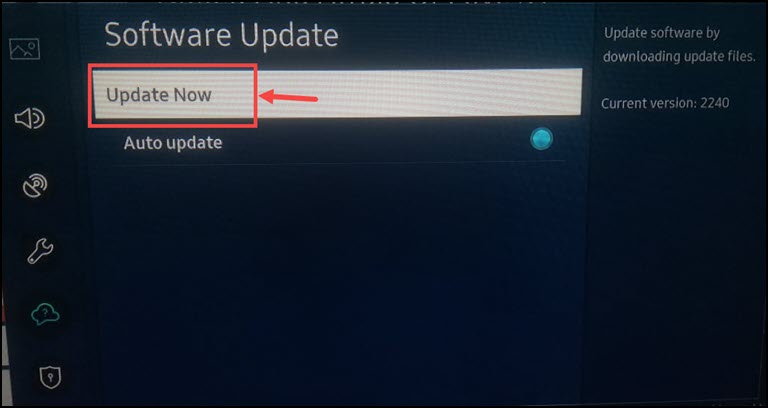
Убедитесь, что программное обеспечение Bluetooth-устройства, которое вы пытаетесь подключить, и Телевизор Samsung обновлен.
5. Сбросьте настройки модема или маршрутизатора.
Чтобы перезагрузить маршрутизатор, отключите его от розетки, подождите не менее одной минуты, а затем снова подключите его. Попробуйте выполнить сопряжение устройства Bluetooth с телевизором, но подождите, пока телевизор снова не установит стабильное соединение с сетью Wi-Fi. .

Попробуйте любое или все из этих проверенных исправлений, чтобы решить проблему с подключением. Если у вас по-прежнему возникают проблемы с подключением Bluetooth на телевизоре Samsung, рассмотрите возможность обращения к официальному Поддержка Самсунг!
Связанное Чтение: У Smart TV есть Bluetooth? (Управлять, даже если это не так)
Часто задаваемые вопросы

Как подключить динамик Bluetooth к телевизору Samsung?
Чтобы подключить динамик Bluetooth к телевизору Samsung, выполните следующие действия:
> Включите динамик Bluetooth и переведите его в режим сопряжения.
> На телевизоре Samsung выберите «Настройки» > «Звук» > «Вывод звука» > «Список динамиков Bluetooth».
> Выберите устройство, которое вы хотите подключить, и выполните его сопряжение.
Где находится меню Bluetooth на Samsung Smart TV?
Расположение меню Bluetooth на Samsung Smart TV может различаться в зависимости от модели. Однако, как правило, вы можете выполнить следующие действия, чтобы найти его:
> Перейдите в «Настройки телевизора» > «Звук» > «Вывод звука» > «Список динамиков Bluetooth».
Вот и все! Здесь вы можете управлять устройством Bluetooth или подключать его.
Как узнать модель моего телевизора Samsung?
Выполните следующие действия, чтобы узнать модель телевизора Samsung:
> Перейдите в «Настройки» вашего телевизора (Все настройки) > «Поддержка» > «О телевизоре».
> Номер модели вашего телевизора должен быть указан на этом экране.
Кроме того, вы можете найти в Интернете номер модели вашего телевизора Samsung, чтобы найти дополнительную информацию о его характеристиках и функциях.
Нижняя линия
Большинство линеек моделей телевизоров Samsung поддерживают Bluetooth. Вот список некоторых из них, поддерживающих Bluetooth:
- Серия Терраса и Серо
- Серия с засечками и рамками
- 6, 7, 8 и 9 серии
- Серии Q800T и Q900TS
- Серии Q60T, Q70T, Q80T и Q90T
Если вы не уверены в поддержке Bluetooth вашим телевизором, вы можете перейти на веб-сайт Samsung, чтобы просмотреть точные характеристики вашего телевизора. На странице «Характеристики» прокрутите вниз до пункта «Bluetooth» и посмотрите, что там указано. Если да, то у вас есть ответ.
Если в руководстве пользователя вашего телевизора Samsung указано, что устройство поддерживает Bluetooth, но вы не можете найти список динамиков Bluetooth в качестве опции, попробуйте включить Bluetooth в сервисном режиме.
Всегда убедитесь, что ваше устройство Bluetooth находится в режиме сопряжения, прежде чем включать Bluetooth на телевизоре.
Вы научились определять, есть ли у вашего телевизора Samsung Bluetooth, и как связать телевизор Samsung с устройством Bluetooth. Однако, если у вас возникнут какие-либо проблемы при настройке, оставьте комментарий ниже. Будем рады помочь!
Источник: tcto.ru
Есть ли Bluetooth в телевизоре LG и как его включить?

Bluetooth – стандарт современных устройств связи, снискавший высокую популярность в большей степени на аудио устройствах. Благодаря этому виду связи, удобно подключаются, к примеру, выносные динамики телевизора. Отсутствием проводов создаётся повышенный комфорт. Однако необходима настройка Bluetooth TV, если такой способ решено применить к телевизору. Рассмотрим варианты — как добавить Bluetooth в телевизор, а также нюансы и альтернативы.
Особенности
Bluetooth модуль на коротком расстоянии позволяет довольно быстро передавать информацию между подключенными устройствами. Можно соединить смартфон с ТВ и передавать звук, медиафайлы и файлы иного формата для их воспроизведения на экране.
Перед настройкой рекомендуется проверить характеристики подключаемого телевизора и узнать, есть ли у него Bluetooth модуль. Если нет, необходимо подключить внешний адаптер.
Внешний Bluetooth-адаптер может быть двух типов: с подключением по USB и через мини-джек. После нахождения или установки его в телевизоре, переходите к настройке.
Каким образом активировать инженерное меню на ТВ Samsung
Как мы уже писали выше, возможность подключения Bluetooth может быть заблокирована для устройств других производителей. Для решения этого вопроса будет необходимо активировать инженерное меню в ТВ Самсунг, и настроить его на активацию блютуз и поддержку сторонних устройств.
Для активации инженерного меню на ТВ не выключайте ваш ТВ. Оставьте его включенным, затем быстро нажмите следующие кнопки на пульте:
Mute + 1 + 1 + 9 + (ОК/Select)
Кнопка «ОК/Select» расположена в , «Вправо», «Вверх», «Вниз». После набора данной последовательности откроется секретное меню, которое позволит вам включить-выключить нужный блютуз-режим (например, «BT Audio ON»).
Сервисное меню на телевизоре «Самсунг»
Рекомендуем к прочтению: Как подключить саундбар к телевизору.
Настройка
Как включить Блютуз в телевизоре LG? В Смарт ТВ LG используется операционная система WebOS. Работает WebOS 1.0 и 2.0 только с фирменными наушниками. Начиная с 3 версии (с моделей 16 года), соединять можно и иные проигрыватели звука.
Инструкция по активации модуля такая:
- Переведите гарнитуру в режим сопряжения.
- На пульте нажмите кнопку «Menu» или «Setting», чтобы перейти в настройки.
- В появившемся меню выберите Звук (Sound).
- Переставьте галочку на место «LG Sound Sync / Bluetooth».
- Нажмите «Выбор устройства» и активируйте обнаруженный девайс.




![]()
Что нужно знать об включении блютуз на Смарт телевизоре?
Как известно, далеко не все телевизоры марок Самсунг и LG поддерживают работу с блютуз. Поэтому включить блютуз на всех телевизорах не удастся. Обычно для этого необходимо наличие Смарт ТВ и аппаратного модуля, отвечающего за работу указанной технологии.
Поддерживает ли ваш ТВ подключение по Bluetooth вы можете выяснить, изучив спецификации вашего телевизора. Для этого вбейте полное название модели вашего ТВ в поисковик, и изучите технические характеристики устройства. Также могут помочь специализированные веб-ресурсы уровня fullspecs.net.
Воспользуйтесь функционалом специализированных ресурсов уровня fullspecs.net
Если у вас имеется Смарт ТВ марок «Самсунг», «Сони», «LG», «Филипс» с поддержкой Блютуз, тогда вполне вероятно, что ваше устройство не позволит вам подключить по Bluetooth других производителей. К примеру, многие модели Самсунг позволяют подключать только звуковые панели от этого же производителя. И не сопрягаются с аудиоустройствами других брендов.
Некоторые телевизоры позволяют подключать к себе лишь аудиоустройства своего же бренда
Тем не менее во многих телевизорах можно активировать специальное системное меню, позволяющее разблокировать функции блютуз, и подключить к вашему ТВ нужное устройство. Ниже мы приведём варианты набора кнопок на пульте, позволяющие получить доступ к указанному меню.
Разбираем, как включить блютуз на ТВ от Samsung и LG
Давайте разберёмся, каким образом включить Bluetooth на вашем домашнем телевизоре производителей Самсунг и LG.
Это может быть полезным: Как подключить колонку JBL к телевизору.




С помощью программы LG TV Plus
У LG есть приложение, работающее на Android и iOS и позволяющее управлять, настраивать ТВ так, как нужно вам. Для включения:
- Установите приложение LG TV Plus из App Store или Play Market.
- Запустите его и подключитесь к телевизору путем сопряжения.
- Найдите нужную модель из списка в приложении, выберите ее и сделайте обмен кодами доступа.
- Готово. Теперь у вас настоящий пульт от LG, только на смартфоне.

- Нажмите «Меню» и выберите «Агент Bluetooth».
- Подключаемое устройство переведите в режим сопряжения.
- Нажмите «Выбрать» чтобы перевести адаптер в режим поиска и, обнаружив свою гарнитуру, кликните по ней.
- Готово, звук будет транслироваться в наушники.
Чтобы отключиться, в этом же разделе переведите опцию воспроизведения на «Динамик ТВ».
Как включить Bluetooth на телевизоре Самсунг
Для подключения нужного звукового устройства через блютуз на телевизоре Samsung необходимо выполнить следующее:
- Перейдите в меню настроек вашего ТВ Самсунг ;
- В меню выберите раздел «Звук» и нажмите на «Ок»; Выберите раздел «Звук»
- Откройте опцию «Настройки громкоговорителей» или «Подключение гарнитуры»; Выберите пункт «Настройка громкоговор.»
- Выберите пункт «Поиск устройства»;
- Включите блютуз на сопрягаемом устройстве и осуществите подключение устройства к вашему ТВ.
Указанная процедура в целом похожа для большинства Smart ТВ от Samsung, отличаясь лишь в деталях.




Перевод наушников в режим сопряжения
Обычно, управление наушниками и гарнитурой выполняется одной кнопкой. Она может быть расположена на одном из наушников. Просто зажмите и удерживайте ее 7-10 секунд.

Оповещение о смене режима может быть звуковое или с помощью индикации. Обычно, режим сопровождения – быстро мигающая лампочка одним или несколькими цветами. У вас есть в среднем минута, чтобы создать пару с телевизором.
Выбор адаптера
При выборе блютуз-адаптера для телевизора от Самсунг или другого производителя необходимо первым делом обратить внимание на возможность подключения к девайсу более одной пары наушников.

Стоит сказать, что найти на современном рынке переходник, поддерживающий одновременную работу с 3 и более гарнитурами, практически невозможно.
Оптимальным вариантом для просмотра TV в одиночку является Mpow Streambot. Аксессуар способен не только передавать, но и принимать аудио-сигнал.
Также устройство оснащено собственным аккумулятором, благодаря чему пользователь может подключить переходник к практически любому телевизору, не беспокоясь о питании гаджета от USB-разъёма. Средняя стоимость Streambot составляет 25 долларов. Для подключения двух пар Bluetooth-наушников к телевизионному аппарату подойдёт Miccus Mini Jack ТХ4, рыночная стоимость которого равна примерно 60 долларам. Найти аналоги TX4 дешевле 50$ вряд ли получится.
Что такое Bluetooth-трансмиттер
Передатчик Блютуз для телевизора – это устройство, которое компенсирует отсутствие встроенного модуля. Оно позволяет подключить ТВ без модуля к любой технике с Bluetooth. Суть работы довольно проста: сигнал с ТВ передается на адаптер, который по протоколу Bluetooth передает его к аксессуару. Адаптеры бывают разные – они отличаются по способу подключения и назначению.
Как правило, выбирать переходник конкретной фирмы для передачи аудио сигнала не нужно — они универсальны. Но есть случаи, в которых потребуются фирменные адаптеры блютуз для телевизора LG, Sony или любого другого бренда. Об этом рассказано ниже.
Плюсы и минусы соединения
Достоинства у такого способа передачи звука следующие:
- Отсутствие соединительных проводов и док станций между источником и приемником звука и как следствие – повышение комфорта при просмотре фильмов или игры на консоли.
- Качество звука больше не зависит от акустических характеристик комнаты, качества динамиков телевизора и посторонних шумов.
- Слабослышашие люди могут смотреть ТВ не мешая членам семьи.

Bluetooth трансмиттер снижает качество и громкости звука.
Недостатки этого способа соединения следующие:
- Снижение качества и громкости звука при отдалении приемника от источника на 10 и более метров или наличия непроницаемых для радиоволн преград.
- Ограниченное число устройств подключаемых к адаптеру. Чем их больше, тем он дороже.
- Отставание звука от картинки из-за плохой совместимости адаптера и наушников.
Что это такое и зачем нужно
Bluetooth адаптер – миниатюрный передатчик, подключаемый к телевизору и предназначенный для воспроизведения звука через Bluetooth наушники, гарнитуру или колонку, а не динамики устройства. Он представляет собой устройство размером с флешку или повербанк, подключаемое к телевизору через 3.5 mm minijack, RCA или оптический аудиокабель. Питание оно получает от встроенного аккумулятора или от USB порта телевизора.
Работает он следующим образом. Через аудиовыход на ТВ аудиосигнал передается в адаптер, кодируется и передается сопряженному устройству.
Кроме того, внешний блютуз модуль позволяет обойти заводской запрет от компаний LG и Samsung на подключение Bluetooth наушников от сторонних производителей к телевизорам этих марок.
Обзор популярных моделей
Цена блютуз трансмиттеров колеблется от нескольких сотен рублей до пары тысяч. Запутаться тяжело, поэтому ниже представлена тройка лучших.
Bluetooth передатчик BT-600
Бюджетный и универсальный переходник для подключения блютуз наушников к телевизору. Он имеет маленькие размеры, как флешка, и подключается в USB. В комплекте есть шнур jack-jack – с его помощью осуществляется соединение с аудио выходом устройства.

Адаптер имеет 2 способа работы: передача и прием сигнала. Для ТВ переключатель следует перевести в состоянии передача, а если акустика без Bluetooth посредством этого аксессуара подключается к телефону, то на прием. Синхронизация обеспечена протоколом Bluetooth 5.0. Дальность связи – 10 метров. Цена: 340 рублей.
Orico Audio BTS01
Универсальный адаптер для подключения Bluetooth акустики к устройствам без данного модуля. Он имеет аккумулятор на 7 часов работы, интерфейс для подключения к питанию – MicroUSB. Соединение с техникой осуществляется через RCA или 3,5. На корпусе есть универсальная кнопка – она включает поиск, отключает устройство и позволяет переключать треки.
Устройство выполнено из ABS пластика, имеет вес 140 грамм. Тип соединения – Bluetooth 4.0.

Важно! Многочисленные отзывы указывают, что девайс без труда синхронизируется с техникой, у которой версия блютуз выше, а качество передачи звука и стабильность при этом не страдают.
Цена: 1 400 рублей.
Bluetooth Avantree TC417
Дорогой Bluetooth модуль для тех, кто хочет не просто передать звук, но получить максимальное качество. Модель рассчитана на 20 часов работы, может соединяться через AUX, RCA, оптический выход. Тип соединения – Bluetooth 4.2, но при этом есть поддержка множества кодеков AptX, A2DP, AVRCP.

На корпусе предусмотрено управление звуком и переключение треков. Адаптер умеет работать в режиме передачи и приема. Производителем заявлена возможность работы с 99% устройств на рыке – от ТВ до автомобильных проигрывателей. Цена: от 3 800 рублей.
Способ #5: Chromecast

Что нужно для подключения:
- Смартфон: любой гаджет, работающий на ОС Android или iOS.
- ТВ: современная модель Philips.
- Оригинальная приставка от Google – Chromecast.
Технология, позволяющая узнать, как транслировать экран телефона на телевизор Philips, также предполагает передачу мультимедийного сигнала беспроводным способом. Правда, приставку всё же потребуется подключить к ТВ посредством HDMI-порта, но в остальном комната остаётся свободной от проводов. Вместо оригинального оборудования Google можно использовать менее дорогие аналоги — скорее всего, полученный результат не будет отличаться от «фирменного».
Чтобы выполнить соединение с Филипсом, вам будет нужно:
- Подключить выбранную приставку, используя HDMI-шнур.
- Загрузить приложение Google Home, открыть его, после чего завершить настройки, следуя дальнейшим указаниям интерактивного проводника.
Отметим, что приставка позволяет вести настоящую трансляцию на телевизор, в том числе и игрового процесса. Модель, дающая разрешение 4K вместо 1080p, обойдётся дороже.
Подключение
Порядок действий следующий:
- Вставить адаптер в свободный USB порт или подключить внешнее питание.
- Подключить аудиокабель в подходящий разъем, находящийся около надписи Output на задней стенке телевизора.
- Нажать кнопку питания на корпусе адаптера.
- Включить беспроводные наушники.
- Подождать, пока на обоих устройствах загорятся светодиоды, подтверждающие завершение сопряжения.
На этом подключение завершено.
Способ #8: Apple TV

Следующий способ подходит исключительно для Айфонов и Айпадов; для телефонов на базе Андроид рекомендуем воспользоваться любым другим из приведённых в статье вариантов. Всё, что вам понадобится, — фирменная приставка Apple TV, при помощи которой осуществляется трансляция беспроводным путём. Способ позволяет добиться полного дублирования происходящего на экране гаджета.
Источник: tukoff.ru